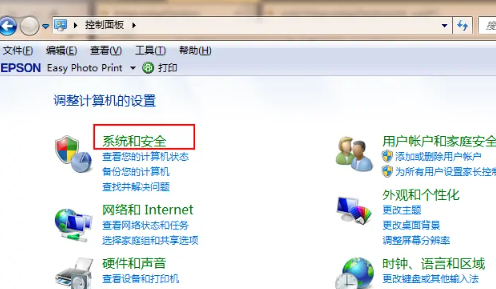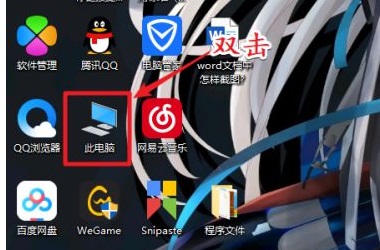win7升级win10系统如何操作
- 时间:2024年08月05日 08:36:41 来源:魔法猪系统重装大师官网 人气:18953
随着win10系统的逐步完善,它已逐渐成为操作系统的首选,吸引了众多win7用户纷纷选择升级。那么,如何从win7升级到win10呢?接下来,我将为大家详细介绍win7升级win10的步骤。
一、准备工作
在开始升级前,请确保您的电脑满足以下条件:
- 操作系统:win7系统
- 电脑品牌:戴尔 灵越15
- 软件版本:装机吧一键重装系统软件v2290
二、升级方法
1. 通过win7自带功能升级win10
以下是使用win7自带功能升级win10的详细步骤:
- 1. 点击“开始”菜单,选择“控制面板”,然后进入“系统和安全”。
- 2. 在“Windows更新”界面,点击“检查更新”。
- 3. 等待更新包下载完毕,系统会自动检测到包含win10升级包的更新,点击安装即可。
- 4. 安装完成后,根据系统提示进行操作即可。
2. 装机吧工具一键重装升级win10
以下是使用装机吧工具一键重装升级win10的详细步骤:
- 1. 在搜索引擎中搜索“装机吧一键重装”,进入官网后下载装机工具。
- 2. 关闭电脑上的杀毒和安全软件,双击打开装机吧工具。
- 3. 选择“系统重装”,等待工具检测本地环境后,点击“下一步”。
- 4. 选择要升级的win10系统版本,点击“安装此系统”,然后点击“下一步”。
- 5. 备份系统及资料,点击“下一步”,耐心等待下载系统及系统部署。
- 6. 完成后,选择重启电脑。
三、总结
以上就是win7升级win10的两种方法。方法一通过win7自带功能进行升级,操作简单;方法二则采用装机吧工具一键重装,更加便捷。无论您选择哪种方法,都能轻松实现win7到win10的升级。
需要注意的是,在升级过程中,请确保电脑稳定、网络畅通,以免出现下载中断等问题。建议在升级前备份重要数据,以防意外丢失。
祝您升级顺利,享受win10带来的全新体验!
win7升级win10,win7怎么升级win10,win7升级win10教程
上一篇:win10系统下载路径怎么设置
下一篇:返回列表